CAPÍTULO 2 - Módulo Componentes do Cofinanciamento Federal da APS
2.1. Módulo Componentes do Cofinanciamento Federal da APS
Ao clicar em “Componentes do Cofinanciamento da APS”, na tela inicial, o usuário será direcionado para uma tela intermediária que funciona como ponto de seleção, promovendo uma navegação rápida e eficiente entre os diferentes setores do Siaps. Nesse sentido, ela permite escolher o Componente do Cofinanciamento Federal da APS que se deseja acessar, conforme a figura 3.
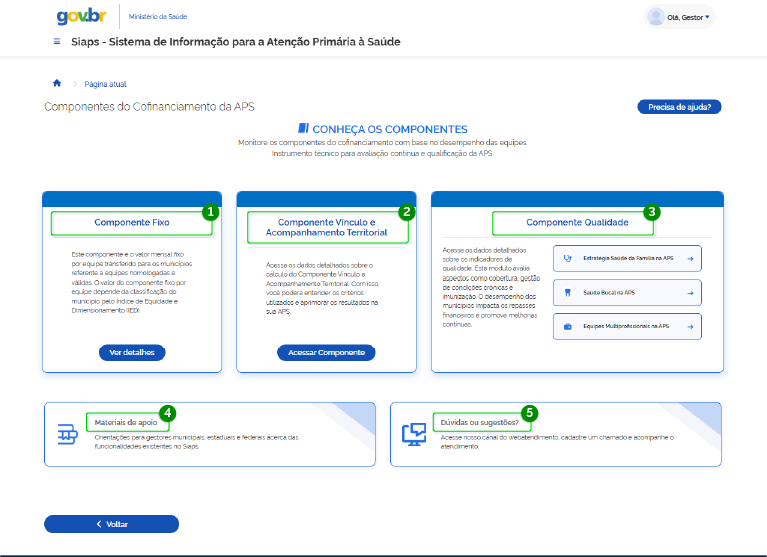
Figura 3 - Tela intermediária do Siaps
Dentre os principais elementos que compõem a tela intermediária estão:
1. Componente de Equidade: apresenta dados do incentivo financeiro federal para apoiar o custeio e a implantação das equipes.
2. Componente de Vínculo e Acompanhamento Territorial – CVAT: apresenta os dados detalhados do cálculo desse componente.
3. Componente de Qualidade: apresenta os indicadores de qualidade com as classificações de ótimo, bom, suficiente e regular.
4. Materiais de apoio: reúne documentos de suporte ao uso do sistema, como notas técnicas, portarias e o manual do usuário.
5. Dúvidas e sugestões: direciona para a plataforma de suporte aos entes federados.
2.1.1 Componente de Equidade
O componente de Equidade é o incentivo financeiro a ser repassado pelo Fundo Nacional de Saúde aos Fundos Municipais de Saúde e do Distrito Federal para apoiar o custeio e a implantação das equipes. Essa funcionalidade direciona para o Relatório de Pagamento disponível no e-Gestor APS (Figura 4).
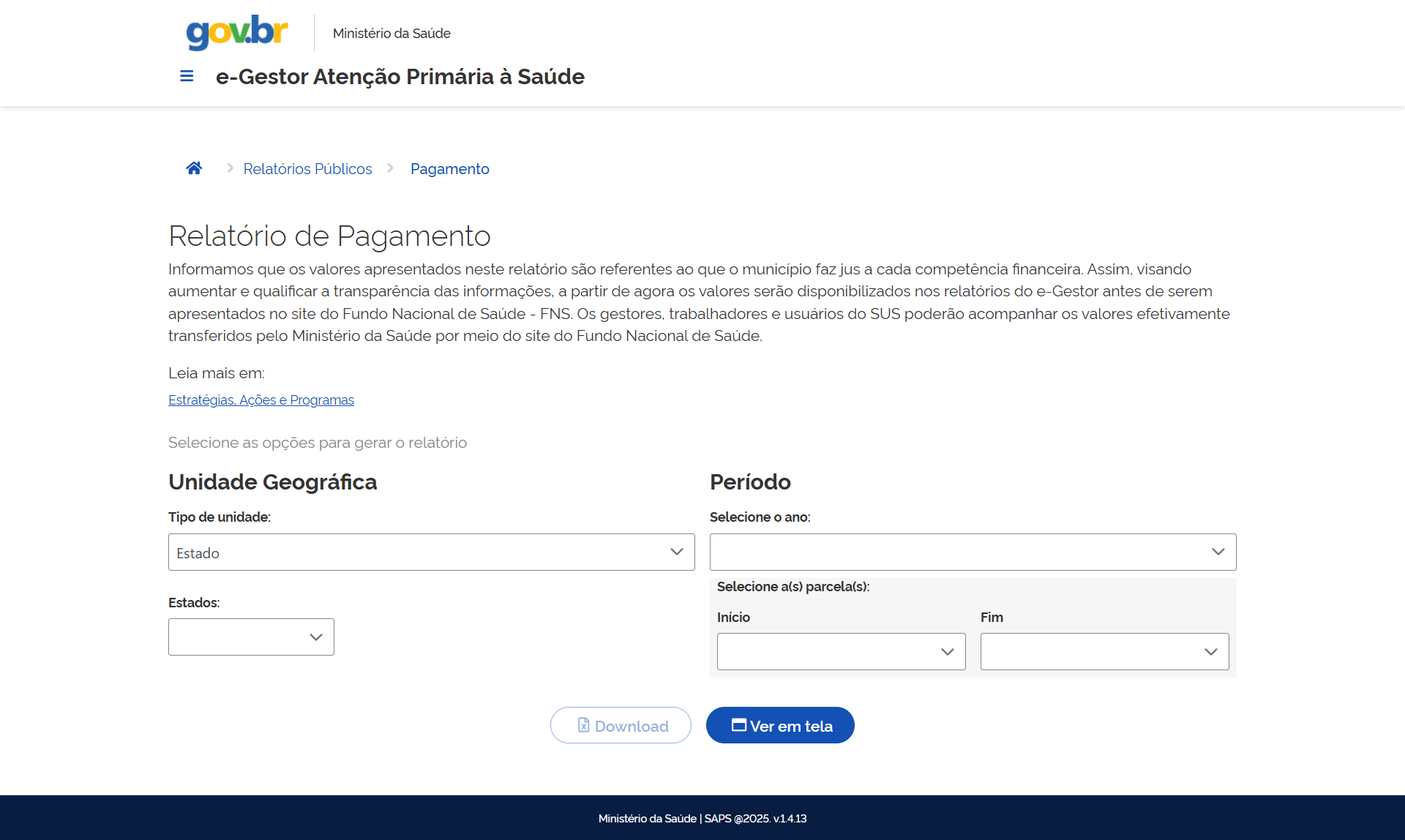
Figura 4 - Relatório de Pagamento APS do e-Gestor APS que disponibiliza dados do Componente de Equidade
2.1.2 Componente de Vínculo e Acompanhamento Territorial - CVAT
O Componente de Vínculo e Acompanhamento Territorial (CVAT) tem como objetivo estimular a qualificação do cadastro, a reorganização da Atenção Primária no território e a melhoria do atendimento à população. Para o acompanhamento desse componente, o Siaps disponibiliza as formas de visualização dos dados, conforme figura 5.
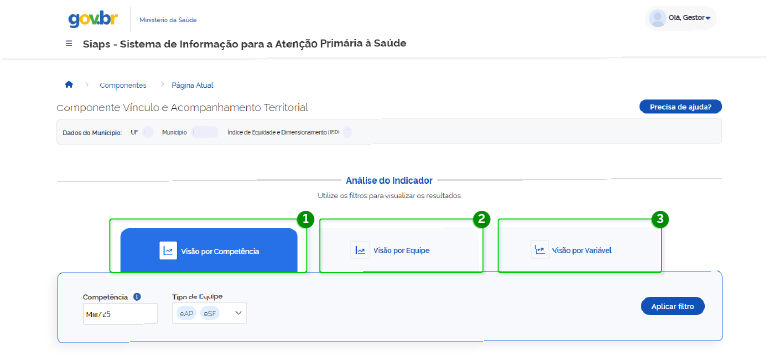
Figura 5 - Abas de seleção de visualização de dados disponíveis no Siaps para o Componente CVAT
1. Visão por Competência: permite visualizar dados de todas as equipes avaliadas para uma única competência selecionada, sendo possível filtrar a competência ou quadrimestre e o tipo de equipe.
2. Visão por Equipe: permite visualizar dados de uma equipe selecionada, sendo possível filtrar a equipe, competências e quadrimestre.
3. Visão por Variável: permite visualizar dados de uma variável selecionada, sendo possível filtrar a equipe, competências e quadrimestre.
Em todas as visualizações é possível baixar os dados filtrados em tela nos formatos csv e xlsx. Além disso na parte superior da tela temos um resumo dos dados do município consultado e a sua classificação no Índice de Equidade de Dimensionamento – IED.
2.1.2.1 - Visão por Competência - CVAT
Na visão por competência, depois de aplicado os filtros disponíveis, é apresentado o Resultado, em que consta a Competência e o Tipo de Equipe (Figura 5.1).
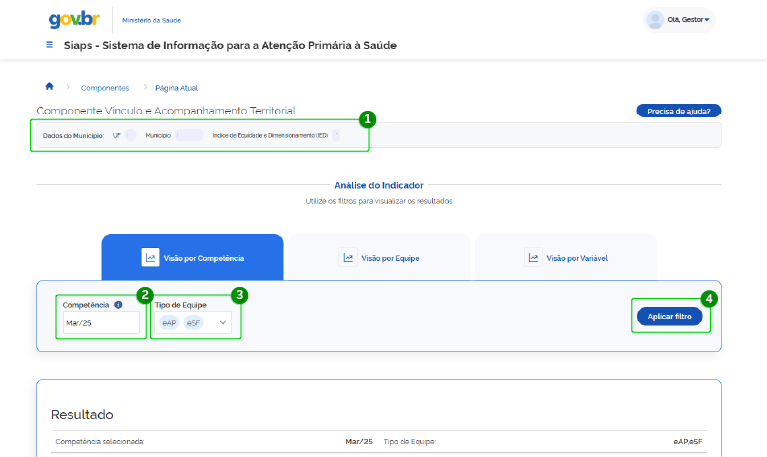
Figura 5.1 - Detalhamento dos Resultados da visão por Competência do CVAT
Nessa visão, temos os seguintes campos:
1. Identificação do município: apresenta a Unidade Federativa, nome do município e Índice de Equidade e Dimensionamento (IED).
2. Competência: monitoramento mensal dos dados, uma competência por vez
3. Tipo de Equipe: opção de seleção de todas as equipes juntas ou de somente Equipe de Atenção Primária (eAP) ou Equipe de Saúde da Família (eSF), para a visualização por tipo de equipe.
4. Aplicar filtro: aplica o filtro selecionado. O Filtro só é aplicado após essa ação.
Nos resultados são apresentados os nomes das equipes, que ao posicionar o mouse sobre o dado será visualizado as informações adicionais de INE e do código do estabelecimento em que a equipe está cadastrada.
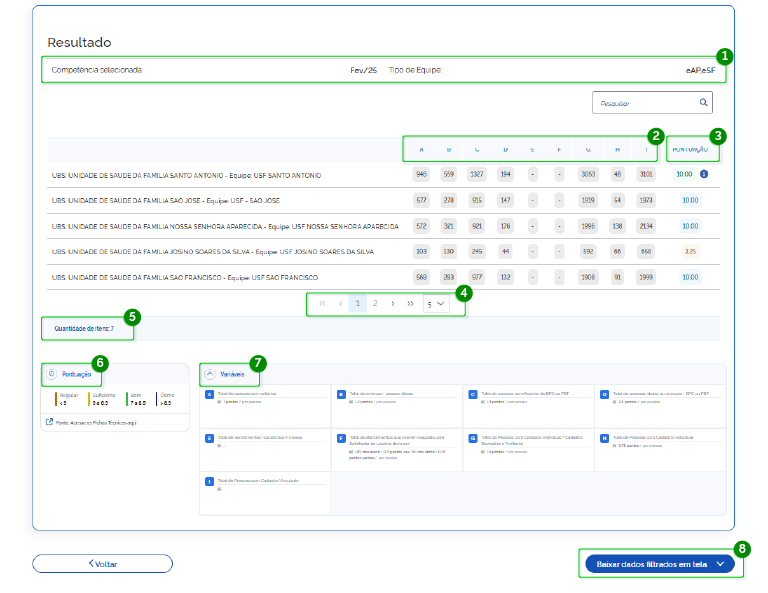
Figura 5.2 - Detalhamento dos Resultados da visão por Competência do CVAT
1. Resumo do filtro: apresenta a competência e o tipo de equipe que foram incluídos no filtro.
2. Variáveis: as variáveis do CVAT são representas por letras nas colunas, de acordo com a legenda abaixo e apresentam o quantitativo de pessoas para cada variável.
3. Pontuação: cálculo final do indicador, para a equipe avaliada.
4. Paginação: barra de navegação horizontal para visualizar dados em outra página e campo para expandir linhas.
5. Quantidade de itens: apresenta o número total de equipes
6. Legenda de cores da pontuação: legenda de cores que classifica a equipe de acordo com seu resultado.
7. Variáveis: descrição das variáveis do CVAT
8. Baixar os dados filtrados em tela: Baixar dados apresentados na tela
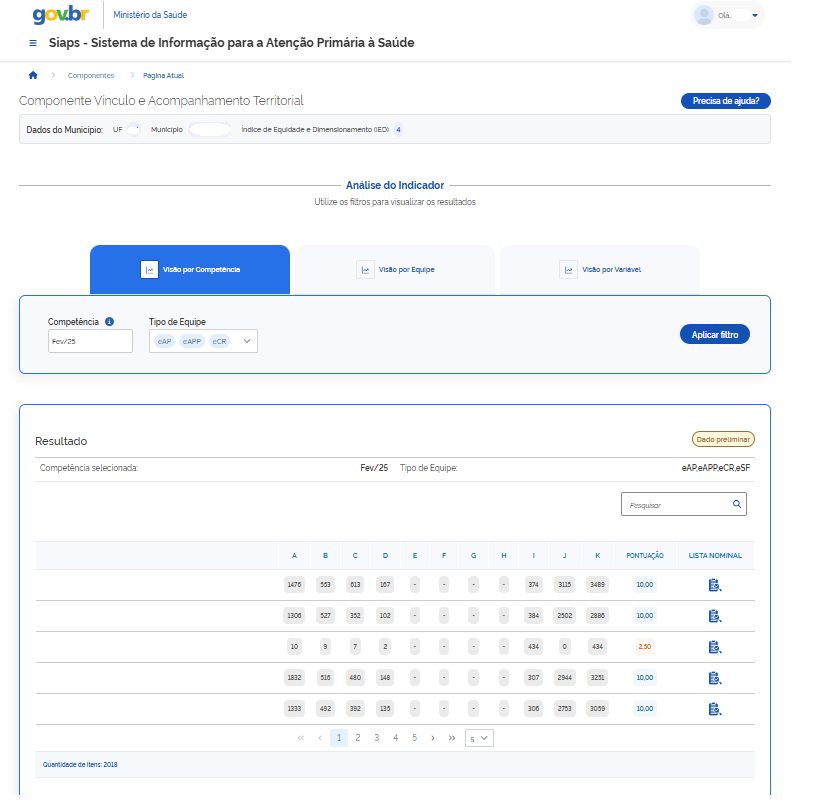
Figura 5.2.1 - Detalhamento da lista nominal na visão por Competência do Componente CVAT
Para consultar o detalhamento da Lista Nominal dos indicadores, acesse a visão por competência no Siaps. Em seguida, clique no respectivo ícone da Lista Nominal para visualizar as informações detalhadas.
2.1.2.2 - Visão por Equipe – CVAT
Na visão por equipe, depois de aplicado os filtros disponíveis, é apresentado o Resultado, em que consta a visualização do Identificador Nacional de equipe (INE).
Nos resultados, são apresentados os nomes das variáveis e o nome da equipe. Ao posicionar o mouse sobre os dados, serão exibidas informações adicionais, como o INE e o código do estabelecimento em que a equipe está cadastrada. Na coluna "Competência", consta o quantitativo de pessoas referente a cada variável. Na linha com o título "Pontuação", está descrito o resultado do cálculo entre o quantitativo de pessoas e o peso atribuído a cada variável. Essa pontuação é classificada conforme a legenda de cores (Figura 5.3).
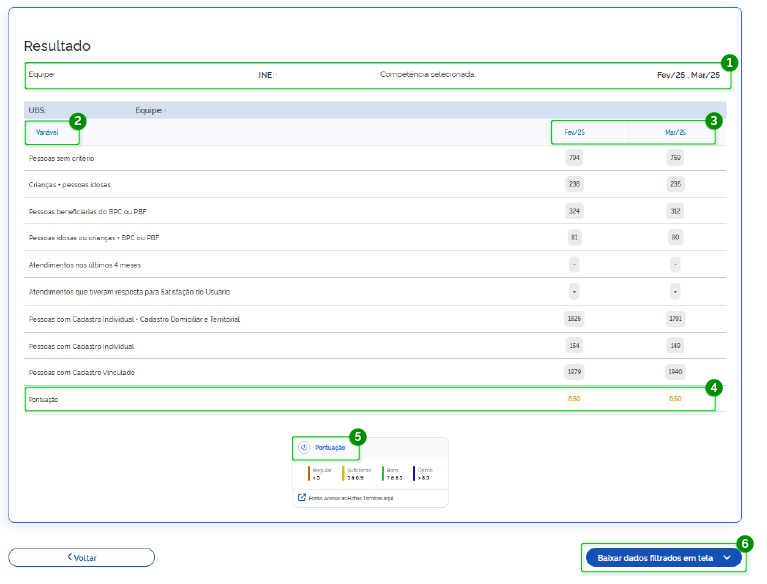
Figura 5.3 - Detalhamento dos resultados da visão por equipe do CVAT
1. Resumo do filtro: apresenta o INE, nome da equipe, competência, tipo de equipe aplicados no filtro.
2. Variável: apresenta as variáveis do CVAT.
3. Resultado na competência: resultado da competência filtrada.
4. Pontuação: cálculo final do indicador, para a equipe avaliada.
5. Legenda de cores pontuação: legenda de cores que classifica a equipe de acordo com seu resultado.
6. Baixar os dados filtrados em tela: Baixar dados apresentados na tela.
2.1.2.3 - Visão por Variável – CVAT
Na visão por variável, após a aplicação dos filtros disponíveis, é apresentado o Resultado, que exibe a variável selecionada, a compet�ência e o tipo de equipe escolhida (Figura 5.4).
NAo posicionar o mouse sobre os dados, serão exibidas informações adicionais, como o INE e o código do estabelecimento em que a equipe está cadastrada. Na coluna "Competência", consta o quantitativo de pessoas referente a cada variável(Figura 5.4).
Na seção de Quantidade de Itens, você encontra o número total de equipes apresentadas. Para facilitar a visualização geral, há uma barra de navegação horizontal que permite navegar por diferentes páginas e o campo para expandir linhas na tela, que possibilita visualizar mais equipes.
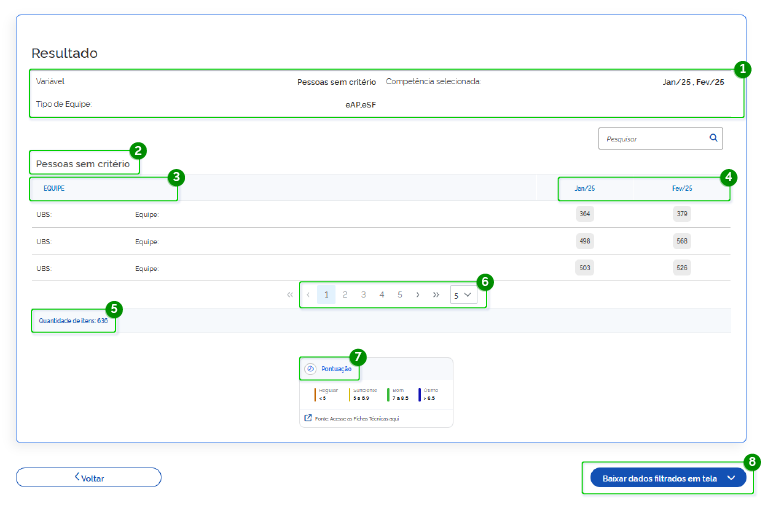
Figura 5.4 - Detalhamento dos Resultados da visão por Variável do Componente CVAT
1. Resumo do filtro: apresenta o nome da variável, competência e tipo de equipe aplicados no filtro.
2. Nome da variável: apresenta o nome da variável filtrada.
3. Equipe: Nome das equipes avaliada.
4. Competência: Apresenta o resultado da competência que foi incluída no filtro.
5. Quantidade de itens: apresenta o número total de equipes
6. Paginação: barra de navegação horizontal para visualizar dados em outra página e campo para expandir linhas.
7. Legenda de cores pontuação: legenda de cores que classifica a equipe de acordo com seu resultado.
8. Baixar os dados filtrados em tela: Baixar dados apresentados na tela
2.1.3 Componente de Qualidade
O Componente de Qualidade visa incentivar a melhoria do acesso e da qualidade dos serviços ofertados na APS, por meio da indução de boas práticas e do aperfeiçoamento dos resultados em saúde.
Inicialmente, é necessário selecionar quais indicadores deseja acessar, sendo possível escolher entre os indicadores da Estratégia Saúde da Família, equipes de Saúde Bucal na APS e equipes Multiprofissionais na APS. (Figura 6). Realizada essa ação, o sistema direcionará para visualização dos dados. Na tela de visualização de dados, é possível navegar entre os diferentes eixos temáticos dos indicadores.
Equipes Multiprofissionais na APS

Figuras 6 - Abas de seleção dos indicadores disponíveis no Siaps para o Componente Qualidade.
Para o acompanhamento desse componente, o Siaps disponibiliza as seguintes formas de visualizações dos dados (Figura 6.1).
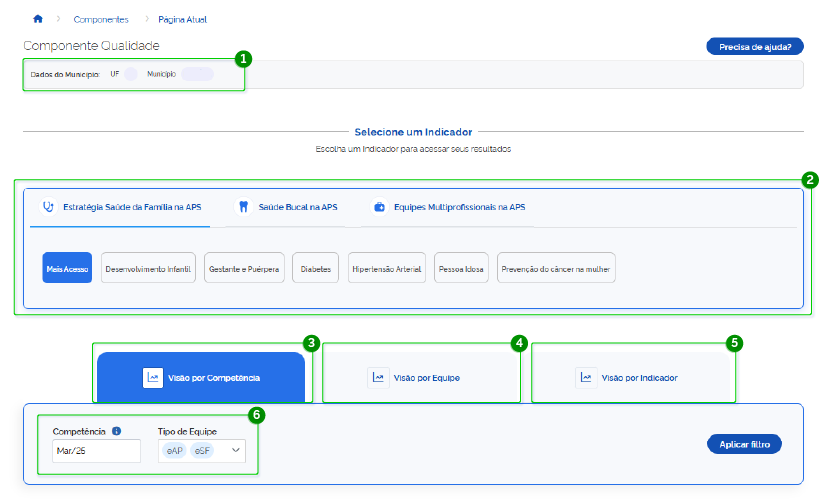
Figura 6.1. Abas de seleção de visualização de dados do Componente de Qualidade
1. Identificação do município: apresenta a Unidade Federativa, nome do município.
2. Indicadores: Indicadores do Componente de Qualidade
3. Visão por Competência: permite visualizar dados de todas as equipes avaliadas para uma única competência selecionada, sendo possível aplicar filtro de competência ou por quadrimestre e de tipo de equipe.
4. Visão por Equipe: permite visualizar dados de uma equipe selecionada, sendo possível filtrar a equipe, competências e quadrimestre.
5. Visão por Indicador: permite visualizar dados de um indicador selecionado para todas as equipes, sendo possível filtrar o indicador, o tipo de equipe, competências e quadrimestre. Essa visão é apresentada apenas no indicador Mais Acesso à APS.
6. Filtros: Permite filtrar em cada visão, por competência e tipo de equipe, sempre clicando em “Aplicar filtro”.
2.1.3.1 Indicadores da Estratégia Saúde da Família na APS
Os indicadores da Estratégia Saúde da Família na APS avaliam as equipes de Saúde da Família (eSF) e Equipe de Atenção Primária (eAP).
2.1.3.1.1 Visão por Competência: Qualidade – Indicador Mais Acesso à APS
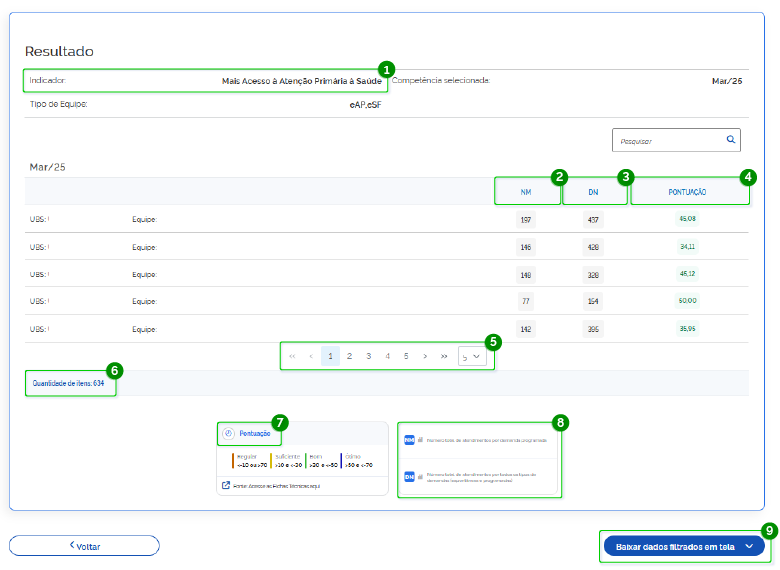
Figura 6.2 - Visão por Competência do Componente Qualidade – Indicador Mais Acesso à APS
Dentre os principais elementos que compõem essa tela estão:
1. Resumo do filtro: apresenta o indicador, a competência e o tipo de equipe selecionada.
2. Numerador (NM): Número total de atendimentos por demanda programada (consulta agendada programada; cuidado continuado; e consulta agendada).
3. Denominador (DN): Número total de atendimentos por todos os tipos de demandas (espontâneas e programadas)
4. Pontuação: resultado do cálculo do indicador por equipe. Essa pontuação é classificada conforme legenda de cores.
5. Paginação: barra de navegação horizontal para visualizar dados em outra página e campo para expandir linhas.
6. Quantidade de itens: apresenta o número total de equipes
7. Legenda de cores da pontuação: legenda de cores que classifica a equipe de acordo com seu resultado.
8. Descrição das Variáveis: descrição das variáveis do indicador
9. Baixar os dados filtrados em tela: Baixar dados apresentados na tela
2.1.3.1.2 Visão por Equipe: Qualidade - Indicador Mais Acesso à APS
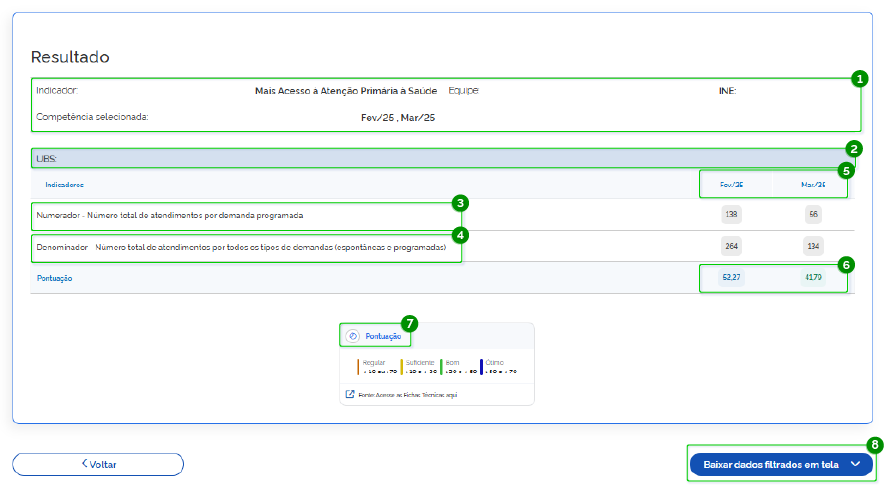
Figura 6.3 - Visão por Equipe do Componente Qualidade – Indicador Mais Acesso à APS
Dentre os principais elementos que compõem essa tela estão:
1. Resumo do filtro: apresenta o indicador, a equipe selecionada com o Identificador Nacional de equipe (INE) e a competência selecionada
2. UBS: nome da Unidade Básica de Saúde (UBS), na qual a equipe está cadastrada
3. Numerador: número total de atendimentos por demanda programada
4. Denominador: número total de atendimentos por todos os tipos de demandas (espontâneas e programadas)
5. Resultado na competência: resultado das variáveis por competência, para a equipe avaliada
6. Legenda de cores da pontuação: legenda de cores que classifica a equipe de acordo com seu resultado
7. Baixar os dados filtrados em tela: baixar dados apresentados na tela
2.1.3.1.3 Visão por Indicador: Qualidade - Indicador Mais Acesso à APS
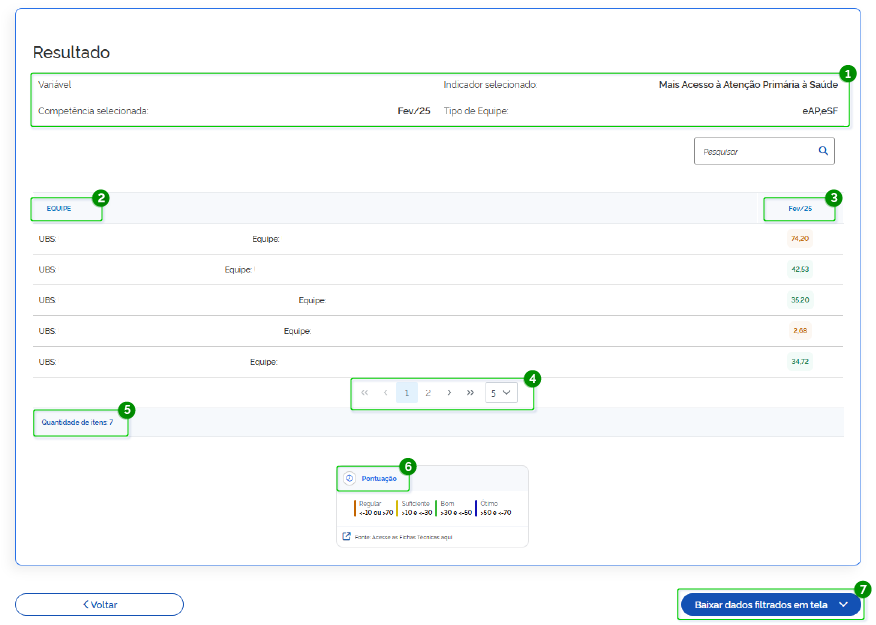
Figura 6.4 - Visão por Indicador do Componente Qualidade – Indicador Mais Acesso à APS
1. Resumo do filtro: apresenta o indicador, a competência e o tipo de equipe
2. Equipes: lista das equipes avaliadas nesse indicador
3. Resultado na competência: competência filtrada para aquela visão
4. Paginação: barra de navegação horizontal para visualizar dados em outra página e campo para expandir linhas
5. Quantidade de itens: apresenta o número total de equipes
6. Legenda de cores pontuação: legenda de cores que classifica a equipe de acordo com seu resultado
7. Baixar os dados filtrados em tela: Baixar dados apresentados na tela
2.1.3.1.4 Visão por Competência: Qualidade – Outros Indicadores
Para os indicadores de Desenvolvimento Infantil, Gestante e Puérpera, Diabetes, Hipertensão Arterial, Pessoa Idosa, Prevenção ao Câncer na mulher, a visão por competência possui um comportamento diferente.
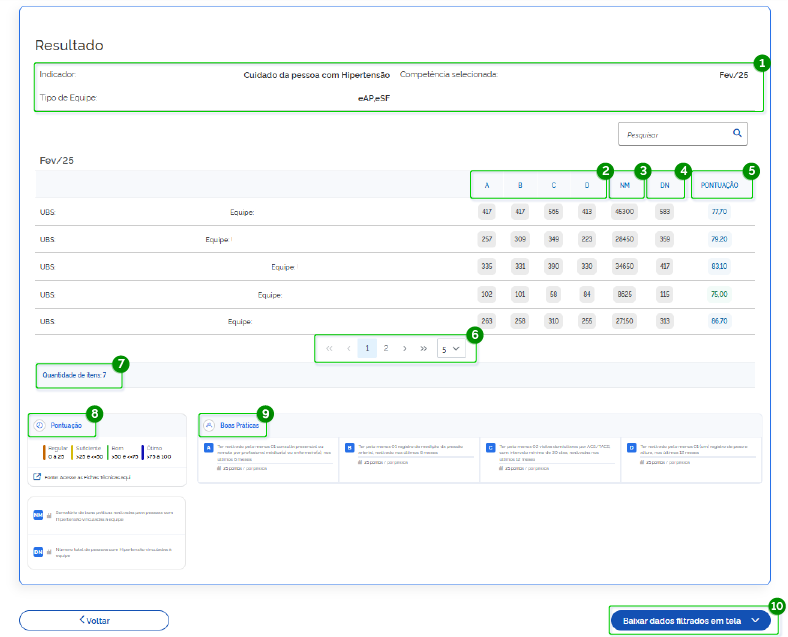
Figura 6.5 - Visão por Competência do Componente Qualidade – Outros Indicadores
1. Resumo do filtro: apresenta o indicador, a competência e o tipo de equipe selecionada
2. Boas práticas: as boas práticas dos indicadores são representados por letras nas colunas, de acordo com a legenda na tela
3. Numerador (NM): Número total de atendimentos por demanda programada (consulta agendada programada; cuidado continuado; e consulta agendada)
4. Denominador (DN): Número total de atendimentos por todos os tipos de demandas (espontâneas e programadas)
5. Pontuação: resultado do cálculo do indicador por equipe. Essa pontuação é classificada conforme legenda de cores
6. Paginação: barra de navegação horizontal para visualizar dados em outra página e campo para expandir linhas
7. Quantidade de itens: apresenta o número total de equipes
8. Legenda de cores da pontuação: legenda de cores que classifica a equipe de acordo com seu resultado
9. Descrição das boas práticas: descrição das boas práticas do indicador
10. Baixar os dados filtrados em tela: Baixar dados apresentados na tela
Figura 6.5.1- Visão por Competência do Componente Qualidade – Outros Indicadores com lista nominal
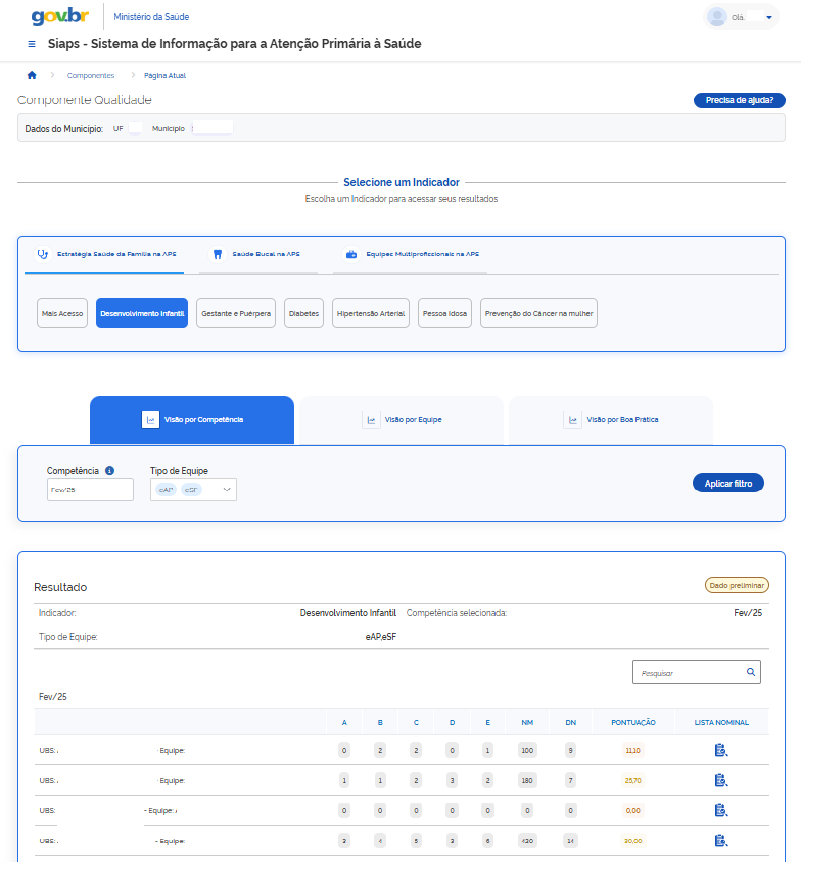
Figura 6.5.1- Visão por Competência do Componente Qualidade – Outros Indicadores com lista nominal
Para consultar o detalhamento da Lista Nominal dos indicadores, acesse a visão por competência no Siaps. Em seguida, clique no respectivo ícone da Lista Nominal para visualizar as informações detalhadas.
2.1.3.1.5 Visão por Equipe: Qualidade - Outros Indicadores
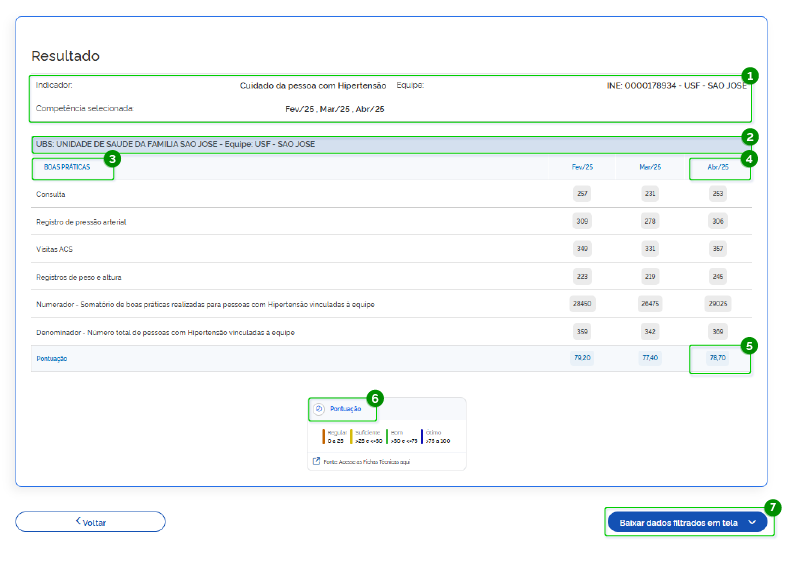
Figura 6.6 - Visão por Equipe do Componente Qualidade – Outros Indicadores
1. Resumo do filtro aplicado: apresenta o indicador, a equipe com o Identificador Nacional de equipe (INE) e a competência selecionada
2. UBS: nome da Unidade Básica de Saúde (UBS), na qual a equipe está cadastrada
3. Boas Práticas: boas práticas do indicador
4. Resultado na competência: resultado das boas práticas por competência, para a equipe avaliada
5. Pontuação: resultado do cálculo do indicador por equipe. Essa pontuação é classificada conforme legenda de cores
6. Legenda de cores da pontuação: legenda de cores que classifica a equipe de acordo com seu resultado
7. Baixar os dados filtrados em tela: Baixar dados apresentados na tela
2.1.3.1.6 Visão por Boa Prática - Qualidade: Outros Indicadores
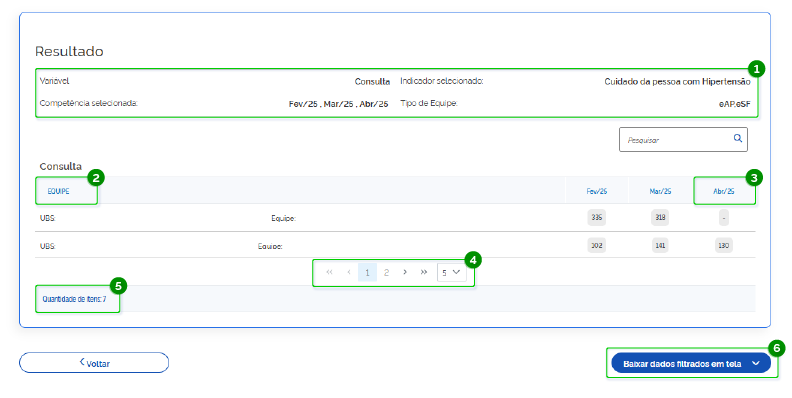
Figura 6.7 - Visão por Boa Prática do Componente Qualidade – Outros Indicadores
1. Resumo do filtro: apresenta a boa prática, o indicador, a competência e o tipo de equipe
2. Equipe: lista das equipes avaliadas nesse indicador
**3. Resultado na competência::**resultado por competência selecionada.
4. Paginação: barra de navegação horizontal para visualizar dados em outra página e campo para expandir linhas
5. Quantidade de itens: apresenta o número total de equipes
6. Baixar os dados filtrados em tela: Baixar dados apresentados na tela.

